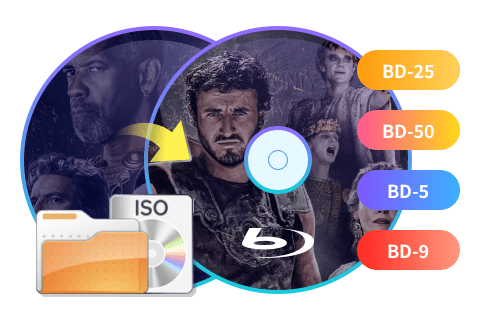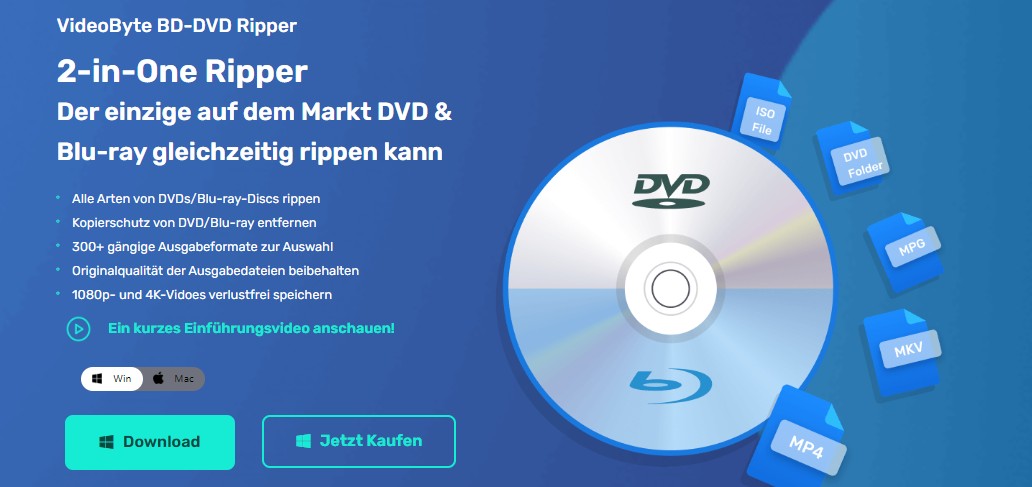Wie erstelle ich digitale Kopie der Star Wars Blu-ray?
Zusammenfassung: Galaktische Abenteuer und epische Lichtschwertduelle – Star Wars Blu-ray hat Generationen von Zuschauern begeistert. Aber wie können wir diese Discs bewahren oder sie in einer flexibleren Form genießen? Begleiten Sie uns auf unserer Reise in eine weit, weit entfernte Galaxie und erkunden Sie den Prozess des Kopierens und Konvertierens Ihrer Lieblings-Star-Wars-Abenteuer.
Wie viele Star Wars Filme gibt es?
Sind Sie zum ersten Mal mit Star Wars in Berührung gekommen und wissen nicht, mit welchem Film Sie beginnen sollen? Oder möchten Sie wissen, welche neuen Filme der Reihe kürzlich herausgekommen sind? Hier finden Sie die Antworten. Seit der Premiere des ersten Films „Star Wars: Episode IV – Eine neue Hoffnung“ im Jahr 1977 sind bis Oktober 2024 insgesamt 24 Hauptfilme und Serien des Star Wars-Universums erschienen, einschließlich Live-Action- und Animationsfilmen. Die offizielle Webseite StarWars.com hat eine chronologische Liste der Filme und Serien für die Fans zusammengestellt, die Sie als Referenz nutzen können:
- Star Wars: Eine neue Hoffnung (Episode IV) (1977)
- Star Wars: Das Imperium schlägt zurück (Episode V) (1980)
- Star Wars: Die Rückkehr der Jedi-Ritter (Episode VI) (1983)
- Star Wars: Die Phantombedrohung (Episode I) (1999)
- Star Wars: Angriff der Klonkrieger (Episode II) (2002)
- Star Wars: Die Rache der Sith (Episode III) (2005)
- Star Wars: Die Klonkriege (Film, 2008)
- Star Wars: Die Klonkriege (Serie, 2008)
- Star Wars: Rebellen (2014)
- Star Wars: Das Erwachen der Macht (Episode VII) (2015)
- Rogue One: A Star Wars Story (2016)
- Star Wars: Die letzten Jedi (Episode VIII) (2017)
- Solo: A Star Wars Story (2018)
- Star Wars: Der Aufstieg Skywalkers (Episode IX) (2019)
- The Mandalorian (2019)
- Star Wars: Die Bad Batch (2021)
- The Book of Boba Fett (2021)
- Star Wars: Die hohe Republik – Tales of the Jedi (2022)
- Obi-Wan Kenobi (2022)
- Andor (2023)
- Ahsoka (2023)
- Star Wars: Die höhere Republik – Tales of the Empire (2024, kommt noch)
- Star Wars: The Acolyte (2024, kommt noch)
- Star Wars: Resistance (2018)
Egal, welche Reihenfolge Sie wählen, sie ist in jedem Fall richtig. Die meisten dieser Star Wars Filme sind bereits auf Blu-ray erhältlich. Wenn Sie die neusten Filme noch nicht gesehen haben, sollte Sie sich zunächst die Originale und die Prequels ansehen.
Glücklicherweise gibt es das komplette Paket Star Wars: The Complete Saga als Blu-ray bei vielen Onlinehändlern, wie z.B. Amazon. Die Preise für die Star Wars Blu-ray Box im Jahr 2024 liegen bei etwa 100 Euro, während die 4K UHD-Version etwas teurer ist und bei rund 150 Euro kostet.
Das Paket beinhaltet 9 Filme und ist eine gute Art und Weise die Geschichte kennenzulernen, bevor man die neuen Filme guckt. Wenn Sie das Paket oder einige dieser Star Wars bereits auf Blu-ray haben, ist es immer eine gute Idee eine Blu-ray Disc digital Copy zu machen und das Original sicher zu verwahren. Denn alle Disc nehmen mit der Zeit an Qualität ab.
Wenn Sie eine Star Wars Blu-ray digital copy für sich oder einen Freund machen wollen oder eine Disc rippen wollen, um sie auf der Festplatte des Computers zu speichern, brauchen Sie ein professionelles Tool. Es gibt viele solcher Tools, aber die besten sind DVDFab Blu-Ray Copy und DVDFab Blu-Ray Ripper. Wie Sie sich vielleicht denken können, sind beide Tools Teil der gleichen Software, haben aber zwei verschiedene Absichten. Hier zeigen wir Ihnen wie Sie die Tools zum Kopieren einer Star Wars Blu-ray Disc nutzen können oder wie Sie diese in ein anderes Format für die Gebrauch auf anderen Geräten rippen als Blu-ray mit digital copy.

Wie kann man eine Star Wars Blu-ray digital copy erstellen?
Methode 1: DVDFab Blu-ray Copy
Mit diesem Tool können Sie die Star Wars Blu-ray kopieren, was Sie dann direkt auf eine neue Disc brennen können oder auf der Festplatte speichern. DVDFab Blu-ray Copy kann jede physische Disc brennen, klonen oder kopieren. Wenn Sie kein Blu-ray Laufwerk haben und die Filme bereits als digitales Format besitzen, können Sie das Tool nutzen, um Kopien davon zu machen und Ihre eigenen Blu-ray Disc digital copy zu kreieren. Hier zeigen wir Ihnen wie das geht:
* Jetzt können Sie das Produkt vor dem Kauf kostenlos testen. Alle Funktionen sind ohne Beschränkung für Sie. Führen Sie jetzt den DVDFab Download aus und dann installieren.
Schritt 1: Starten Sie DVDFab 13 und wählen „Copy“ aus. Gehen Sie zum Modus Wechsler in der linken oberen Ecke. Hier können Sie den Komplett Modus oder Hauptfilm Modus auswählen. Es gibt außerdem die Option Klonen/Brennen oder Anpassen, sowie Zusammenfügen, mit der Sie mehrere Videos auf einer Disc zusammenfügen. Wählen Sie erst Ihren gewünschten Modus aus und laden dann die Quelle.
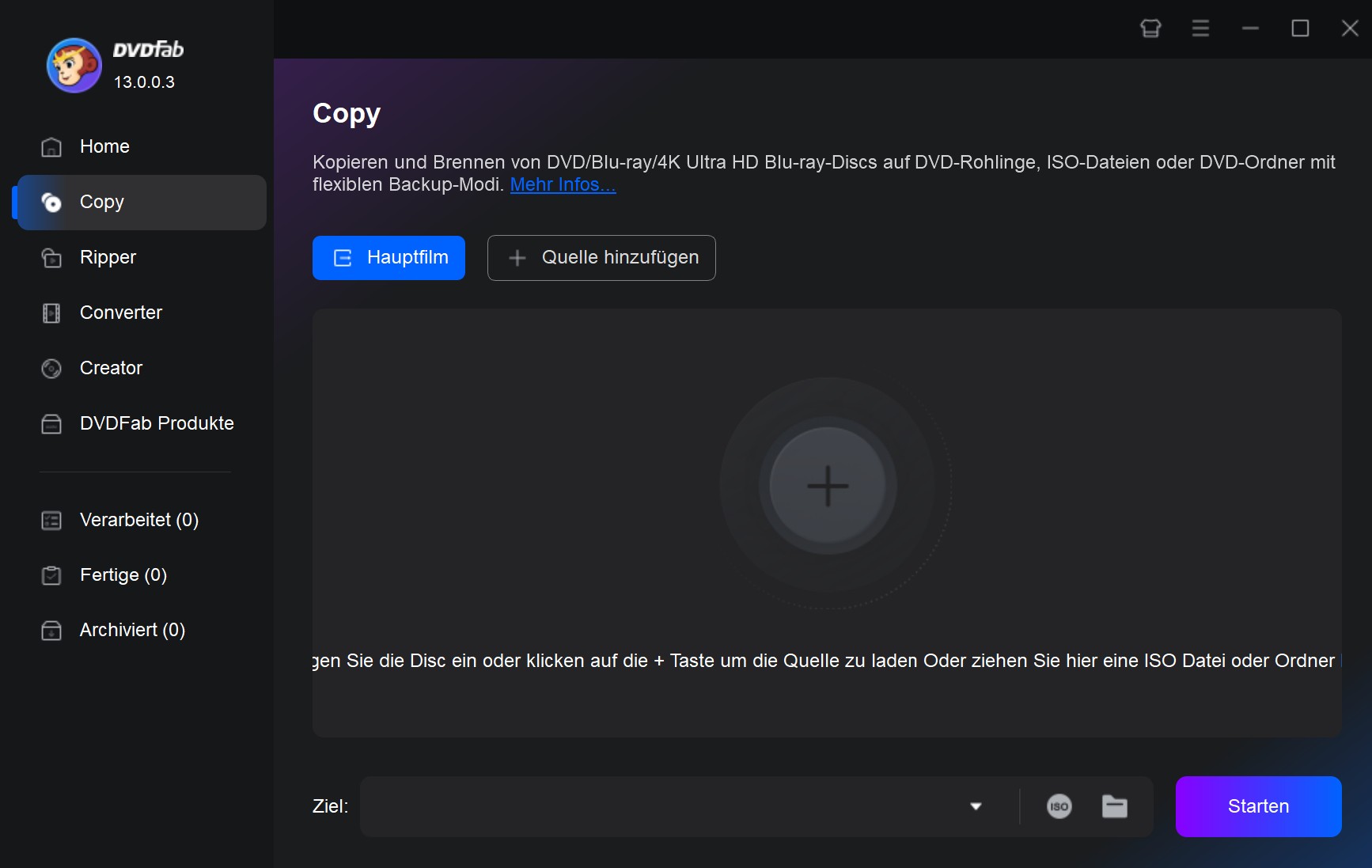
Schritt 2: Jetzt können Sie entweder eine Blu-ray Disc zum Kopieren einlegen oder auf das „+“ Symbol klicken, um eine ISO Datei oder einen Ordner auf dem Computer auszuwählen.
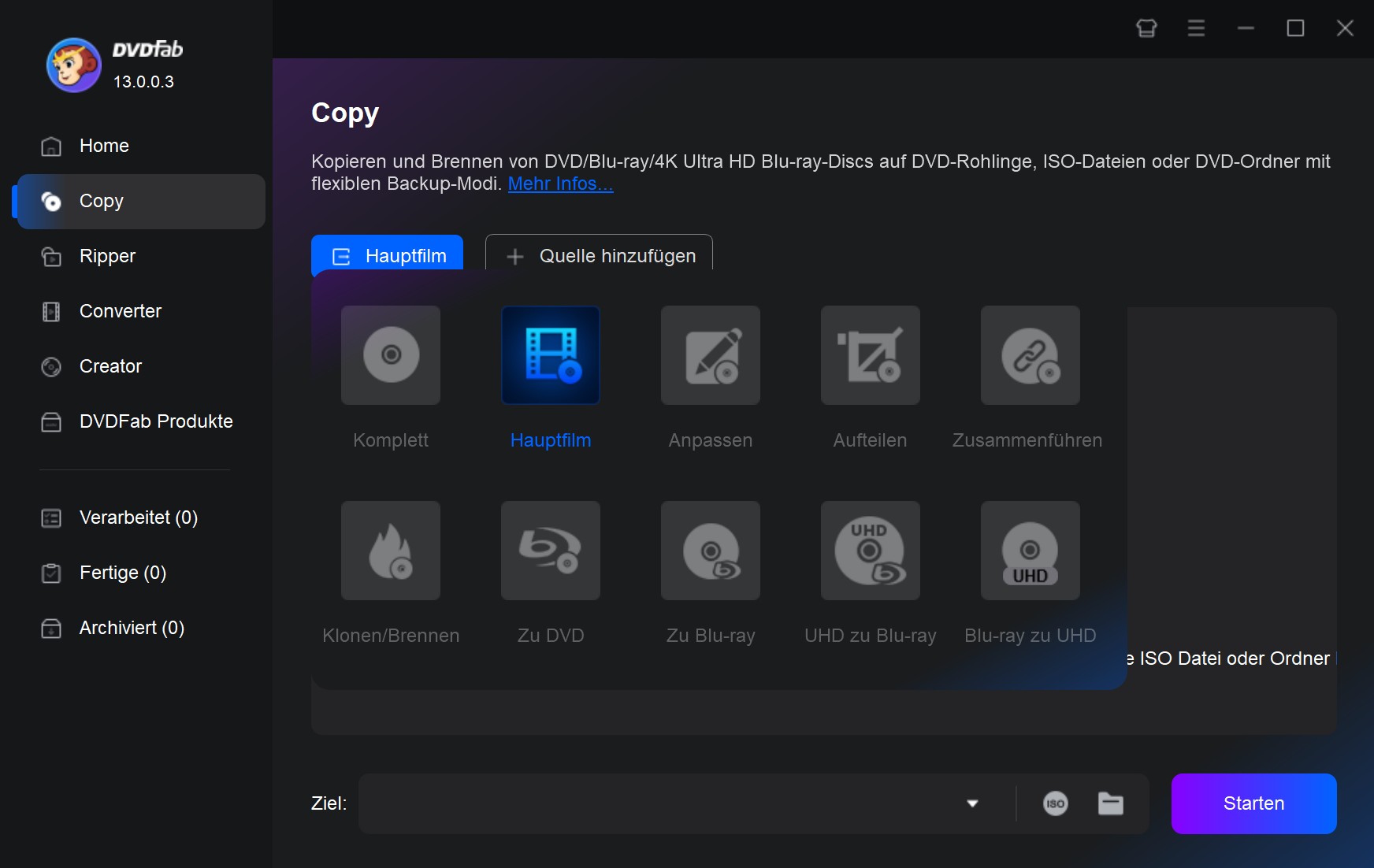
Schritt 3: Klicken Sie auf die Erweiterten Einstellungen (Schraubenschlüssel Symbol), um die Ausgabedatei anzupassen. Hier können Sie den Namen ändern oder eine andere Audiodatei auswähle, wenn Sie eine extra Audiospur haben, die Sie hinzufügen wollen. Wir nehmen hier den Komplett Modus als Beispiel. Wenn Sie aber Hauptfilm, Anpassen oder Zusammenfügen auswühlen, gibt es noch weitere Optionen, wie das Ändern von Titeln und Kapiteln, sowie die Auswahl aus Untertiteln und Audiospuren.
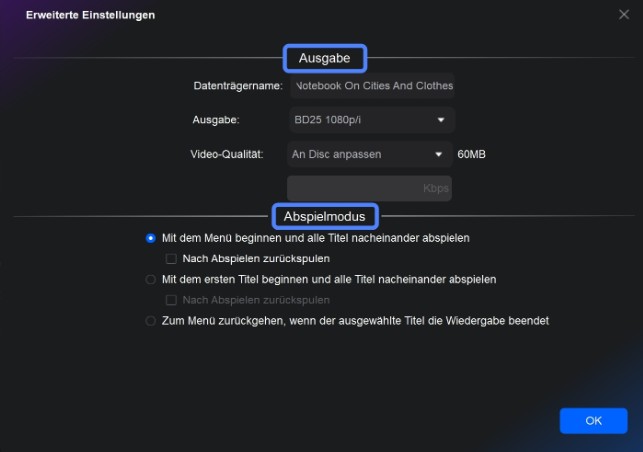
Schritt 4: Wählen Sie Ihr optisches Laufwerk als Verzeichnis für die Star Wars Blu-ray digital copy aus der Dropdown-Liste aus, wenn Sie die Blu-ray auf eine leere Blu-ray Disc brennen wollen. Wählen Sie das Ordner Symbol, wenn Sie einen Blu-ray Ordner speichern wollen, oder entscheiden Sie sich für das ISO Image Symbol, wenn Sie eine ISO kreieren wollen. Für welche Option Sie sich auch entscheiden, als nächstes klicken Sie auf den Start Button und warten bis die Konvertierung der Blu-ray digital copy durchgeführt wurde. Ihre Star Wars Blu-ray digital copy ist nun fertig.
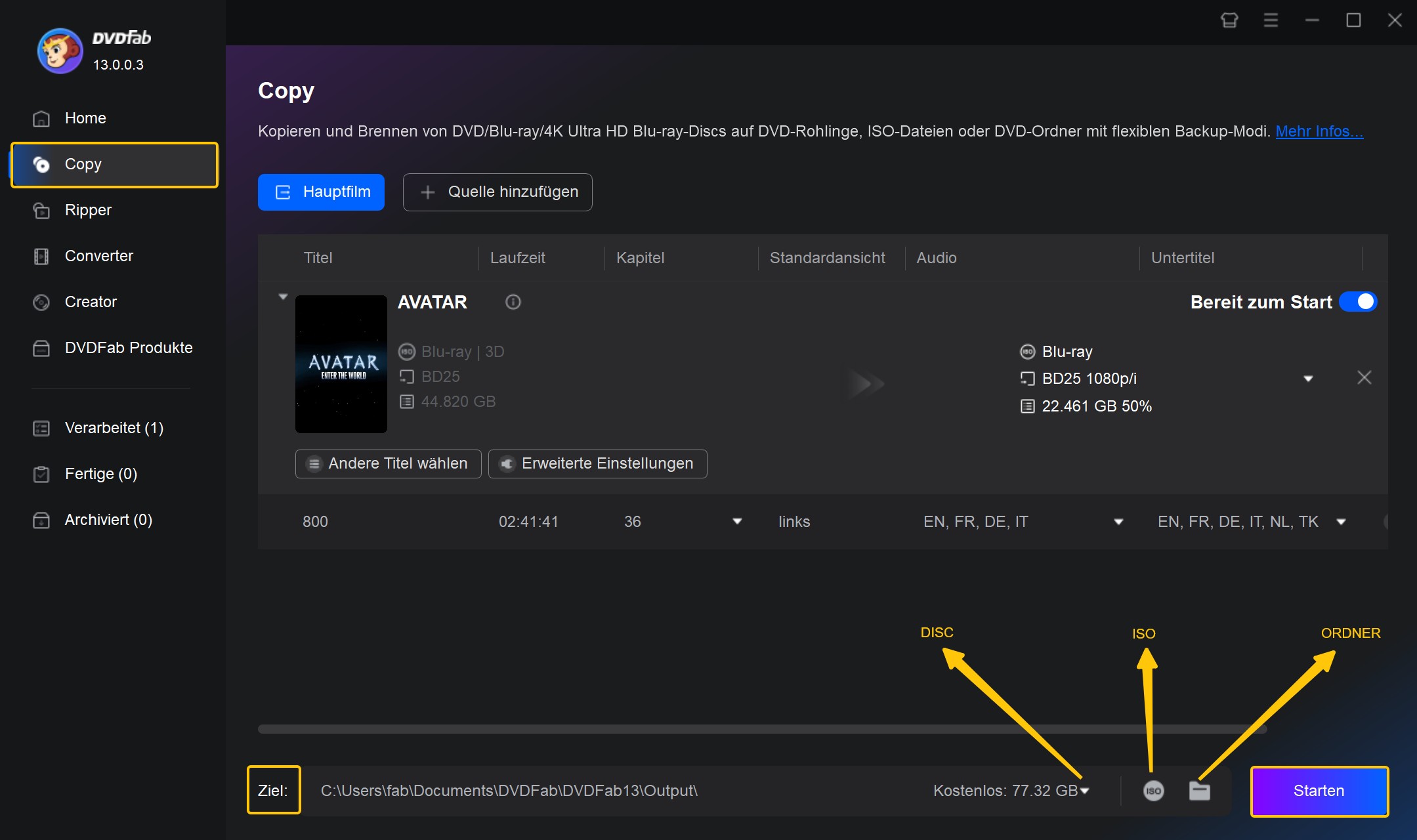
Tipp: DVDFab All In One kann alle Bedürfnisse von Star-Wars-Fans erfüllen, die gleichzeitig DVDs, Blu-rays und UHD behandeln möchten. Beim Kauf erhalten Sie jetzt zusätzlich den PlayerFab Ultra HD Player (lebenslang) im Wert von 99 Euro kostenlos dazu. Weitere Informationen finden Sie in den neuesten Aktionen von DVDFab.
Bonus:
*Jetzt bietet DVDFab auf https://dvdfab.at/dvdfab-promotion.htm Sonderangebote an. Beeilung! Nicht verpassen!
Methode 2: DVDFab Blu-Ray Ripper
Wie der Name verrät, können Sie mit diesem Tool Blu-ray rippen und sie in verschiedene Formate konvertieren. Das ist sehr praktisch, wenn Sie Speicher auf der Festplatte sparen wollen oder Ihre Dateien auf mobilen Geräten abspielen möchten. Ein sehr praktisches Feature des DVDFab Blu-ray Ripper ist die Fähigkeit, den Cinavia Schutz aus Blu-ray Discs zu entfernen. Außerdem wird die Batch Konvertierung unterstützt und es gibt ein erweitertes Bearbeitungstool, mit dem Sie das Video und Audio der Ausgabedatei anpassen können. Hier zeigen wir Ihnen wie das geht:
Schritt 1: Wie auch bei DVDFab Blu-ray Copy, legen Sie bitte die zu rippende Disc in das Laufwerk ein oder klicken auf das große „+“, um eine Quelle von der Computer Festplatte zu nutzen. Wir nehmen wieder den gleichen Film als Beispiel.
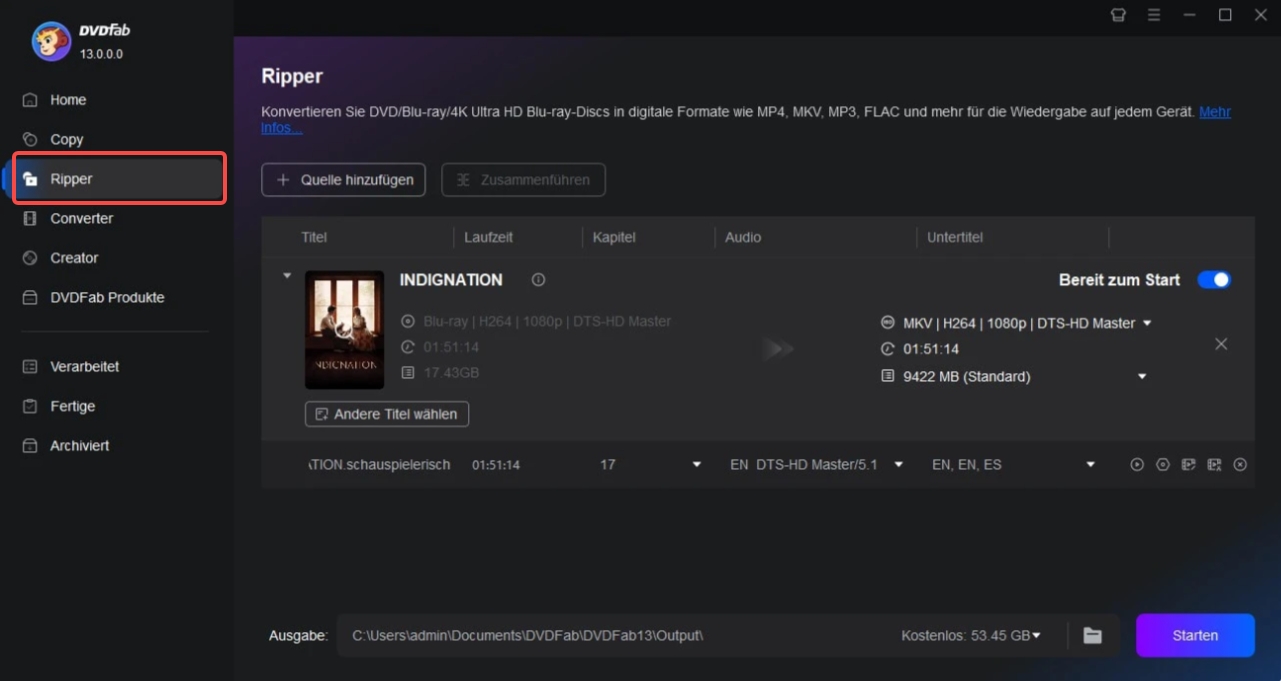
Schritt 2: Gehen Sie zum Profil Wechsler und wählen ein Format aus. Sie können häufige Formate wie MP4, MKV oder AVI nutzen, aber auch seltenere Formate, die Sie am besten mit der Filter Option suchen. Hier können Sie auch das Audioformat oder das Gerät auswählen, auf dem die Datei abgespielt werden soll.
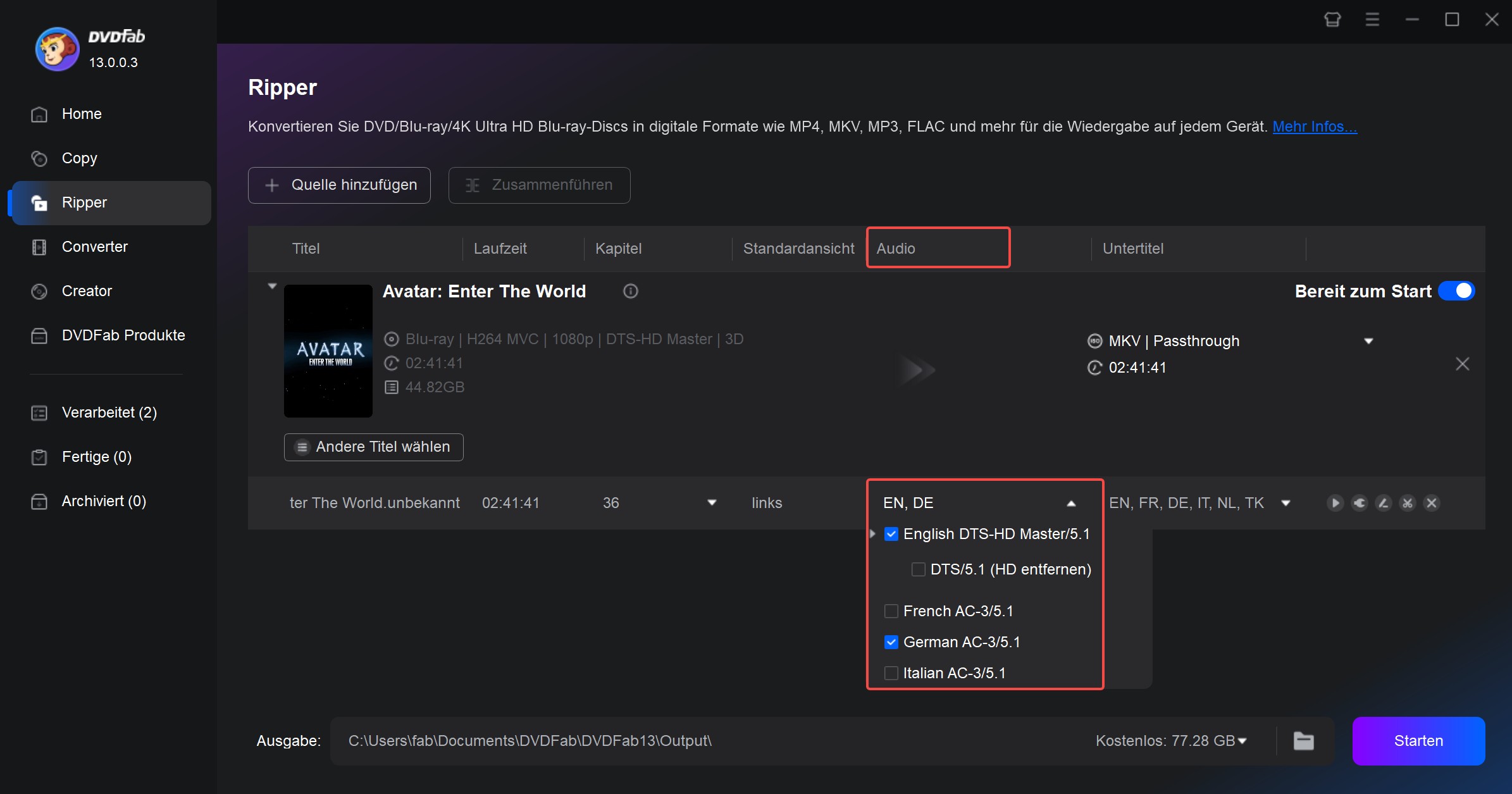
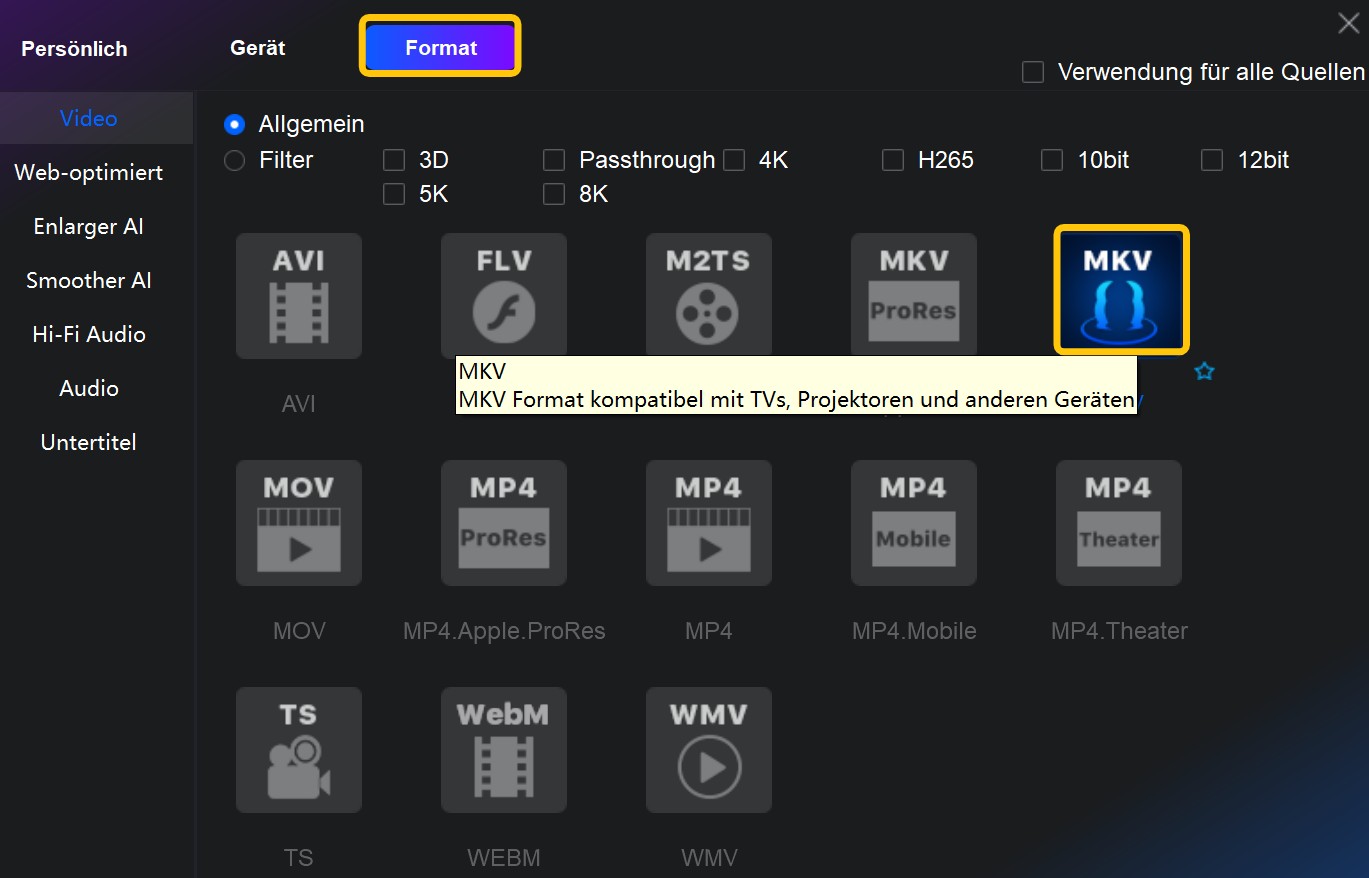
Schritt 3: Ändern Sie frei den Namen des Films, indem Sie ihn anklicken und wählen die zu konvertierenden Kapitel aus, indem Sie auf den Button „Andere Titel Auswählen“ klicken. Unter diesem Button finden Sie weitere Optionen, mit denen Sie verschiedene Untertitel und Audiospuren auswählen können. Sie können außerdem die Ausgabe anpassen, indem Sie auf einen der Buttons rechts neben dem Titel klicken. Unter den Erweiterten Einstellungen können Sie z.B. die Rahmenrate, die Auflösung, die Verschlüsselungsmethode, die Videoqualität und vieles mehr auswählen. Unter Video Bearbeiten können Sie Wasserzeichen hinzufügen, Untertitel hinzufügen, das Seitenverhältnis ändern oder das Video schneiden und trimmen.
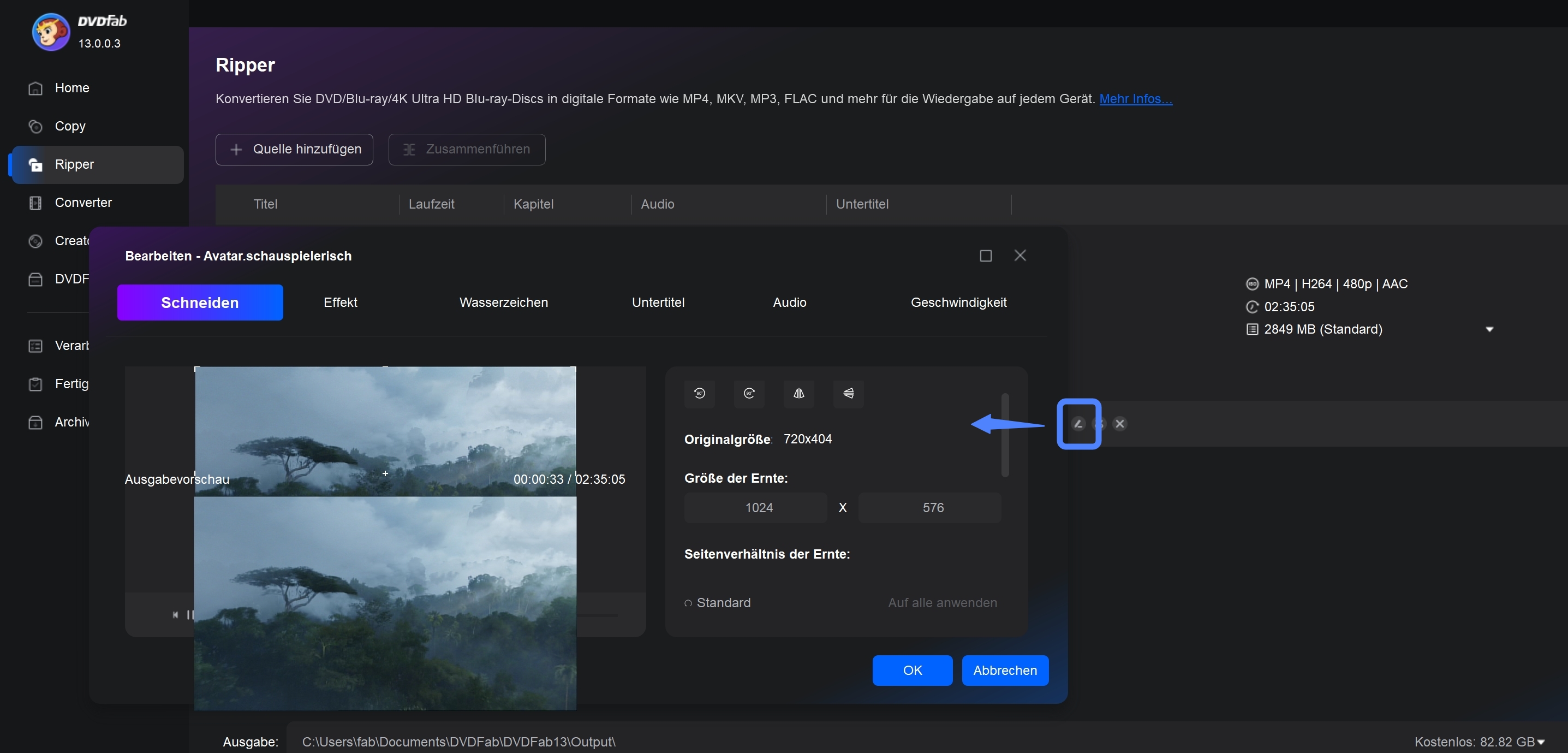
Schritt 4: Wählen Sie aus, wie die Datei gespeichert werden soll, indem Sie auf das Ordner Symbol klicken. Klicken Sie dann auf Start und warten darauf, dass die Software die Datei konvertiert.
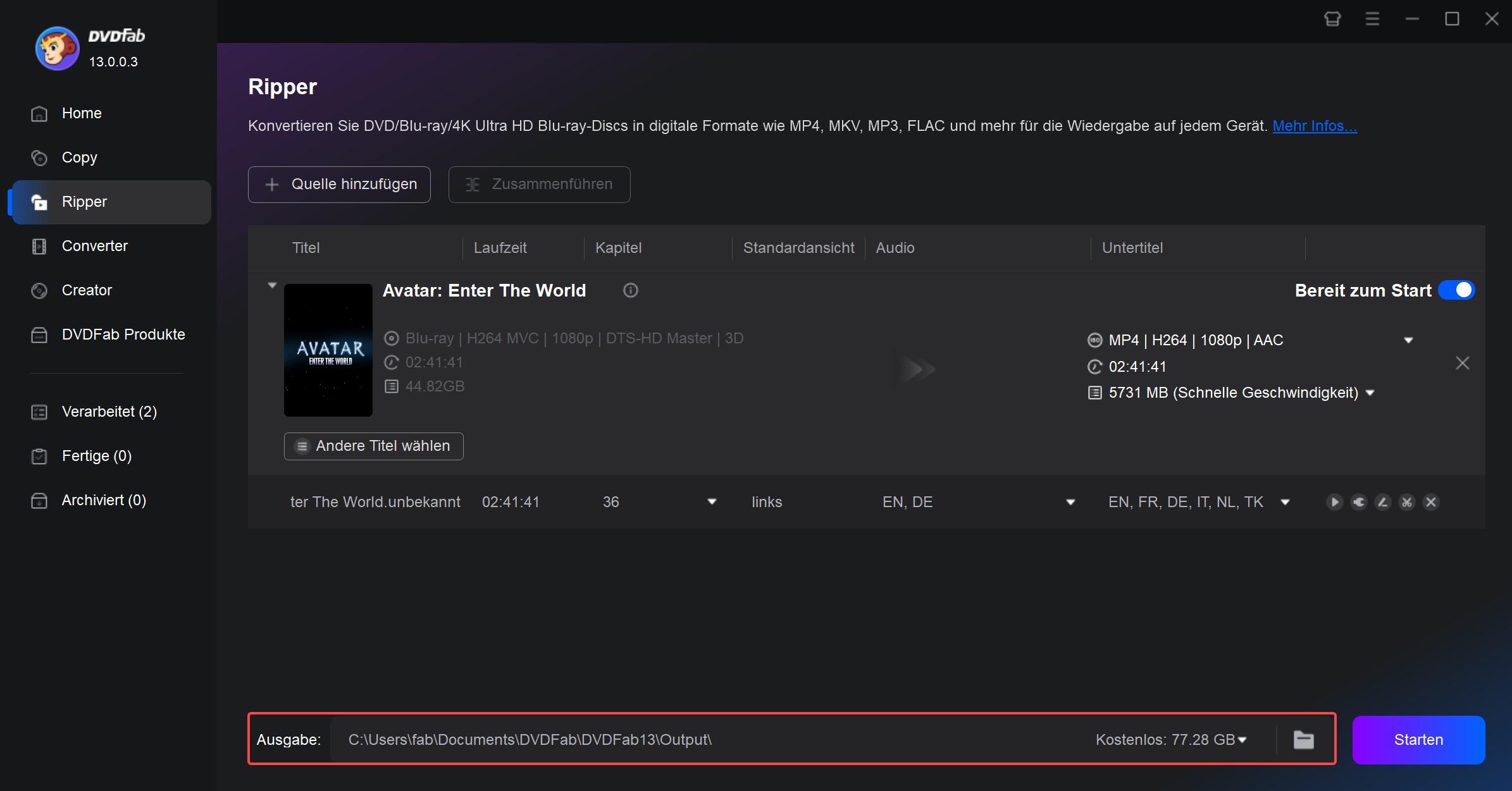
Hinweis: Wenn Sie das hochwertigere Star Wars 1-9 4K UHD Set gekauft haben und eine Sicherungskopie des Films erstellen möchten, kein Problem! Der DVDFab UHD Ripper kann Ihre 4k UHD Blu ray Filmsammlung ganz einfach digitalisieren. Noch besser ist, dass dieses großartige Film-Backup-Tool Batch-Rippen oder Kopieren unterstützt. Mit nur einem Klick können Sie alle neun Star Wars-Filme schnell und verlustfrei in MP4 oder andere Formate umwandeln. Das bedeutet, dass Sie die Star Wars-Filme, die Sie interessieren, auf jedem Gerät abspielen können.
Fazit
Abschließend lässt sich sagen, ob Sie ein leidenschaftlicher Fan sind, der physische Kopien in einwandfreiem Zustand halten möchte, oder ein technikaffiner Jedi, der seine Sammlung in das digitale Universum integrieren möchte – DVDFab Blu-ray Copy und Blu-ray Ripper sind Ihre treuen Drohnen. Schnappen Sie sich also Ihre Blu-ray-Kopie von Star Wars und begeben Sie sich mit DVDFab auf eine spannende Mission, um diese zeitlosen Geschichten aus fernen Galaxien zu bewahren und zu digitalisieren. Denken Sie daran – May the Force be with you.